vlookup公式不显示结果怎么办 vlookup匹配出来是公式如何处理
更新时间:2023-07-29 18:06:18作者:jiang
vlookup公式不显示结果怎么办,在日常工作中,我们经常会使用Excel中的VLOOKUP函数来进行数据匹配和查找,有时候我们可能会遇到一个问题,就是VLOOKUP公式不显示结果。这可能会让我们感到困惑和不知所措。当我们使用VLOOKUP函数匹配出来的结果是公式时,应该如何处理呢?在本文中我们将探讨这个问题,并提供一些解决方案,帮助您解决VLOOKUP公式不显示结果的困扰。
具体步骤如下:
1、打开Excel表格,创建两张数据表格。
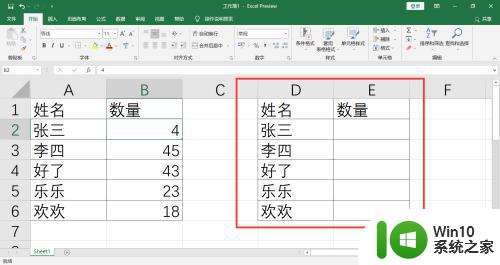
2、在表格2中输入VLOOKUP函数公式。
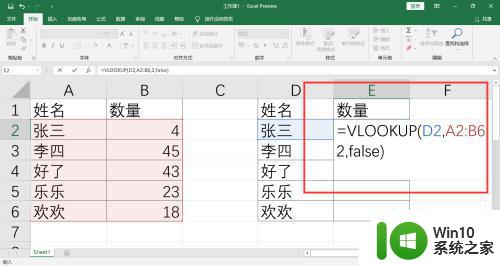
3、公式输入完成后,按下回车,单元格内显示出公式,不显示结果。
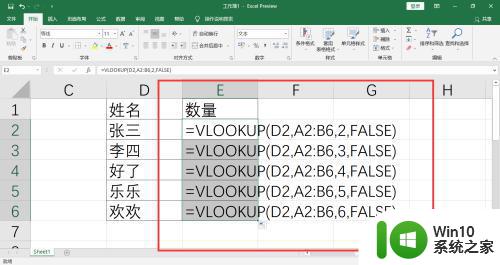
4、选中单元格,点击鼠标右键,选择“设置单元格格式”。
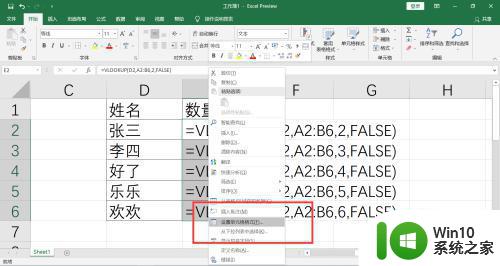
5、左侧点击数值,右边删除小数位数。
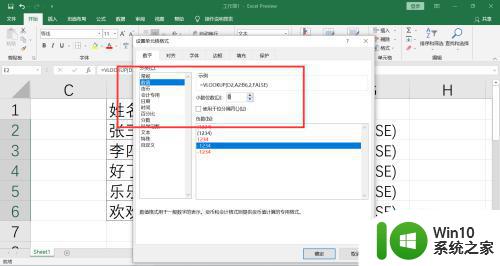
6、点击确认,双击第一个单元格,显示出结果,拖动单元格往下复制,整列显示出结果。
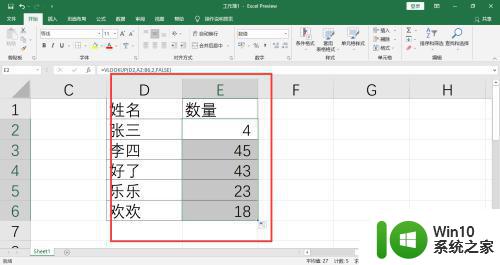
以上就是 VLOOKUP 公式不显示结果怎么办的全部内容,如果您遇到了同样的情况,请参照小编的方法来处理,希望这些方法对您有所帮助。
vlookup公式不显示结果怎么办 vlookup匹配出来是公式如何处理相关教程
- vlookup只显示公式不显示值结果如何处理 vlookup只显示公式不显示数值怎么解决
- vlookup函数怎么精确匹配 vlookup精确匹配公式怎么用
- vlookup公式下拉错误N/A如何解决 vlookup下拉出现NA怎么处理
- vlookup函数匹配不出结果的解决教程 vlookup函数匹配不出结果的原因
- wps怎么显示浏览公式结果 wps公式浏览时如何显示结果
- excel单元格只显示公式不显示结果解决方法 excel单元格显示公式不显示结果怎么办
- vlookup怎么求和 vlookup求和公式
- vlookup有对应值但显示na如何修复 vlookup匹配出来是n/a是什么意思
- vlookup如何匹配多个条件 vlookup多条件匹配语法
- vlookup一次性匹配多列数据的步骤 vlookup如何匹配多列数据
- vlookup反向查找公式示例 vlookup函数逆向查找步骤
- wps怎样在表格里让公式和结果一起显示 wps表格如何显示公式和结果
- U盘装机提示Error 15:File Not Found怎么解决 U盘装机Error 15怎么解决
- 无线网络手机能连上电脑连不上怎么办 无线网络手机连接电脑失败怎么解决
- 酷我音乐电脑版怎么取消边听歌变缓存 酷我音乐电脑版取消边听歌功能步骤
- 设置电脑ip提示出现了一个意外怎么解决 电脑IP设置出现意外怎么办
电脑教程推荐
- 1 w8系统运行程序提示msg:xxxx.exe–无法找到入口的解决方法 w8系统无法找到入口程序解决方法
- 2 雷电模拟器游戏中心打不开一直加载中怎么解决 雷电模拟器游戏中心无法打开怎么办
- 3 如何使用disk genius调整分区大小c盘 Disk Genius如何调整C盘分区大小
- 4 清除xp系统操作记录保护隐私安全的方法 如何清除Windows XP系统中的操作记录以保护隐私安全
- 5 u盘需要提供管理员权限才能复制到文件夹怎么办 u盘复制文件夹需要管理员权限
- 6 华硕P8H61-M PLUS主板bios设置u盘启动的步骤图解 华硕P8H61-M PLUS主板bios设置u盘启动方法步骤图解
- 7 无法打开这个应用请与你的系统管理员联系怎么办 应用打不开怎么处理
- 8 华擎主板设置bios的方法 华擎主板bios设置教程
- 9 笔记本无法正常启动您的电脑oxc0000001修复方法 笔记本电脑启动错误oxc0000001解决方法
- 10 U盘盘符不显示时打开U盘的技巧 U盘插入电脑后没反应怎么办
win10系统推荐
- 1 番茄家园ghost win10 64位旗舰简化版v2023.04
- 2 戴尔笔记本ghost win10 sp1 64位正式安装版v2023.04
- 3 中关村ghost win10 64位标准旗舰版下载v2023.04
- 4 索尼笔记本ghost win10 32位优化安装版v2023.04
- 5 系统之家ghost win10 32位中文旗舰版下载v2023.04
- 6 雨林木风ghost win10 64位简化游戏版v2023.04
- 7 电脑公司ghost win10 64位安全免激活版v2023.04
- 8 系统之家ghost win10 32位经典装机版下载v2023.04
- 9 宏碁笔记本ghost win10 64位官方免激活版v2023.04
- 10 雨林木风ghost win10 64位镜像快速版v2023.04